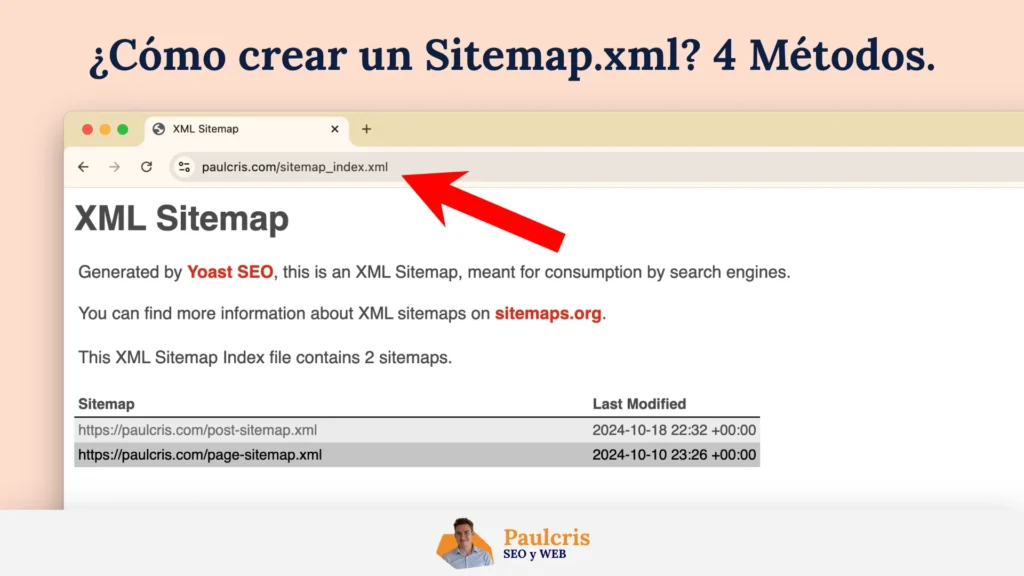Un sitemap.xml es básicamente una lista organizada de todas las páginas importantes de tu sitio web. Sirve como una hoja de ruta que los motores de búsqueda como Google y Bing utilizan para rastrear e indexar tu contenido. Si lo haces bien, un buen sitemap ayudará a que todas tus páginas importantes sean descubiertas y, lo más importante, indexadas.
Nota importante: Antes de empezar a generar tu sitemap, es esencial que te asegures de incluir solo las URLs que realmente quieres que Google indexe. Si tienes páginas que no deberían estar en los resultados de búsqueda (como páginas de prueba, duplicadas o que no aporten valor SEO), exclúyelas del sitemap. Esto mejorará la eficiencia del rastreo de tu sitio web y evitará problemas de contenido duplicado.
¿Cómo crear un sitemap.xml? Métodos y herramientas
Existen varias herramientas y métodos que puedes utilizar para generar un sitemap.xml, dependiendo de tu tipo de sitio web o tus necesidades técnicas. A continuación, te presentamos las soluciones más eficientes, ya sea que prefieras una herramienta automatizada o un enfoque más personalizado.
Generar y validar un sitemap con PAUL GPT

Si prefieres que todo este proceso sea más sencillo y automatizado, PAUL GPT está aquí para hacer todo por ti. Con esta herramienta puedes generar y validar un sitemap.xml en cuestión de minutos, sin necesidad de tocar una sola línea de código. Es perfecto si no tienes experiencia técnica o simplemente quieres ahorrar tiempo.
- Generar un sitemap: Con solo ingresar tus URLs o subir un archivo, PAUL GPT genera un sitemap.xml optimizado.
- Validar un sitemap: Si ya tienes un sitemap creado, PAUL GPT lo revisa para asegurarse de que está correctamente estructurado y sin errores.
Accede a PAUL GPT y elige:
- Crear un sitemap

Es la manera más eficiente y sin complicaciones de asegurarte de que tu sitemap está en su mejor forma.
Crear un sitemap en WordPress con Rank Math SEO
Si usas WordPress, uno de los métodos más rápidos y efectivos es con el plugin Rank Math SEO. Este plugin no solo te ayuda con todo lo relacionado con el SEO de tu sitio, sino que también genera automáticamente un sitemap, manteniéndolo actualizado cada vez que añades o modificas contenido.
Pasos:
- Accede a tu panel de WordPress y ve a “Rank Math” -> “Escritorio”.
- En las opciones generales, busca la tarjeta de “Sitemap” y actívala. ¡Así de simple! Tu sitemap ya está creado.
- Si quieres personalizar qué incluir en el sitemap (por ejemplo, categorías o imágenes), haz clic en “Ajustes” y selecciona tus preferencias.
- Una vez hecho esto, puedes acceder a tu sitemap en tudominio.com/sitemap_index.xml.
Este método es súper sencillo y te permite personalizar fácilmente qué partes de tu sitio incluir en el sitemap.
Crear un sitemap en WordPress con Yoast SEO
Si prefieres trabajar con Yoast SEO, otro de los plugins más populares para SEO en WordPress, aquí también lo tienes fácil. Al igual que Rank Math, Yoast SEO crea automáticamente un sitemap.xml y lo actualiza cuando haces cambios en tu sitio.
Pasos para generar tu sitemap con Yoast SEO:
- En tu panel de WordPress, selecciona “SEO” -> “General”.
- En la pestaña “Características”, activa la opción “Mapas del sitio XML”.
- El sitemap se genera automáticamente. Puedes acceder a él en tudominio.com/sitemap_index.xml.
Con estos pasos, tu sitemap estará siempre actualizado y listo para ser rastreado por Google.
Crear un sitemap con Screaming Frog
Si estás buscando una opción más avanzada o no utilizas WordPress, Screaming Frog es una herramienta profesional que también te permite generar un sitemap.xml. Esta opción es ideal si necesitas un control más preciso o estás trabajando en un sitio más grande y complejo.
Pasos:
- Descarga e instala Screaming Frog en tu ordenador.
- Abre la herramienta, introduce la URL de tu sitio y haz clic en “Start” para que Screaming Frog comience a rastrear todas las páginas de tu web.
- Una vez finalizado el rastreo, ve al menú superior y selecciona “Sitemaps” -> “XML Sitemap”.
- Ajusta las configuraciones según lo que quieras incluir (por ejemplo, puedes excluir páginas con redirecciones 301 o con etiquetas noindex).
- Haz clic en “Next” para generar el archivo sitemap.xml y guárdalo en tu ordenador.
- Luego puedes subir el archivo a tu servidor o directamente a Google Search Console.
Esta opción te da control total sobre qué páginas incluir, ideal para sitios más complejos o específicos.
Cómo enviar tu sitemap a Google Search Console
Una vez que tengas tu sitemap listo, el paso final es enviarlo a Google Search Console para asegurarte de que Google pueda rastrear todas las páginas importantes de tu sitio. Este proceso es rápido y muy importante para la visibilidad de tu web.
Sigue estos pasos:
- Accede a tu cuenta de Google Search Console.
- En el menú de la izquierda, selecciona “Sitemaps”.
- Introduce la URL de tu sitemap, por ejemplo: tudominio.com/sitemap_index.xml.
- Haz clic en “Enviar” y Google comenzará a rastrear tu sitio.
Una vez que el sitemap esté enviado, podrás monitorear si Google tiene algún problema al rastrear tus páginas y corregirlo si es necesario.
Ventajas de usar un sitemap
- Mejora de la indexación: Facilita que Google y otros motores de búsqueda encuentren e indexen todas las páginas clave de tu sitio.
- Actualizaciones rápidas: Cada vez que cambias o agregas contenido, Google lo detecta más rápido.
- Optimización SEO: Puedes controlar qué páginas se indexan y mejorar el rendimiento SEO de tu web.
¿Ya tienes tu Sitemap creado?
Crear un sitemap.xml no es solo una buena práctica, es esencial para mejorar la visibilidad de tu sitio en los motores de búsqueda. Tanto si usas PAUL GPT, Rank Math SEO, Yoast SEO o una herramienta profesional como Screaming Frog, el proceso es sencillo y te asegura que todas tus páginas importantes sean descubiertas e indexadas por Google.
Recuerda, después de generar tu sitemap, envíalo a Google Search Console para asegurarte de que Google rastree correctamente tu sitio. Con un buen sitemap, optimizas el SEO de tu sitio y mejoras su rendimiento a largo plazo.
- Cómo crear un sitemap.xml de manera sencilla - octubre 19, 2024
- ¿Cómo validar un Sitemap.xml? - octubre 18, 2024
- ¿Cómo subir un sitemap a Google? - octubre 17, 2024